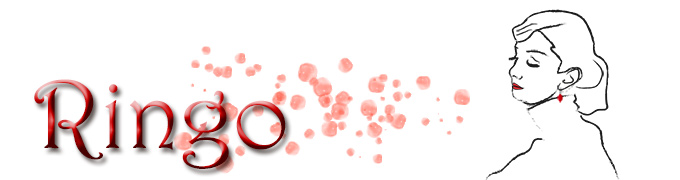.htaccessファイルを表示させる
いつもは非表示のドットから始まるファイルを時々表示したくなるその場合はターミナルから以下
defaults write com.apple.finder AppleShowAllFiles true
次に
killall Finder
そしていつもは邪魔だから消したくなる。その場合は以下
defaults write com.apple.finder AppleShowAllFiles false
次に
killall Finder

いつもは非表示のドットから始まるファイルを時々表示したくなるその場合はターミナルから以下
defaults write com.apple.finder AppleShowAllFiles true
次に
killall Finder
そしていつもは邪魔だから消したくなる。その場合は以下
defaults write com.apple.finder AppleShowAllFiles false
次に
killall Finder
昨年くらいからフォルダを開いても内容が表示されるまで4〜5秒待たないといけなくなった。
Macを起動してすぐフォルダを開くと何の問題もなく開けるが、暫く時間をおくと開くのに時間がかかる。テキストや画像を編集して保存する際もフォルダを開くのに時間がかかる。
原因はわからない。
これといった対策もなく、HDが原因しているのかもと起動ディスクを交換したが、解消されない。
あきらめかけていたら、Appleサポートコミュニティに全く同様の現象があった。
解決策は「システム環境設定」からマウスの設定でダブルクリックの間隔を最も遅い方に指定すると問題が解消された。
原因は不明だ。
Magic MouseにBetter Touch Toolを使用しているがMagic Mouseに変えてからの現象だから、この辺に問題があるかもしれない。


Excel Web Appを使ってみた。
Windows Live IDを使用してWindows Live SkyDriveにサインアップすると利用できる。
Windows Live SkyDriveは写真や動画、ドキュメントなど、ファイルの種類を選ばず 25GB まで web 上で保存ができる無料のサービスで結構便利に使えるものだ。mobile meは相変わらず有料で、どうもこの辺りのAppleの煮え切らない姿勢には疑問を感じる。
本題に入ろう。
エクセル2010はSkyDriveへの保存が簡単にできるようになっている。まるでMyDocに保存する感覚でアップロードできる。
で、SkyDriveに保存したエクセルのデータはどこからでもブラウザでエクセルが使用できるというものだ。今までも簡易的にブラウザで使用できたが、こんどは全くPCにエクセルをインストールしてなくても使える。もちろんMacのSafariでも編集可能だ。
以下がその画面だ。
編集するにはブラウザで編集をクリックする。
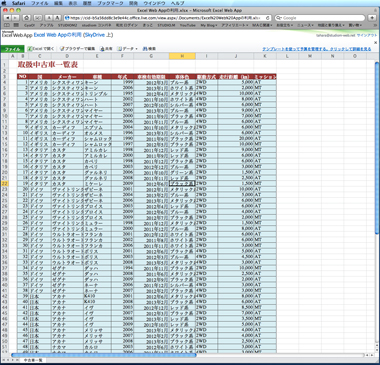
大きい画像を表示
簡単なフィルター機能も使える。
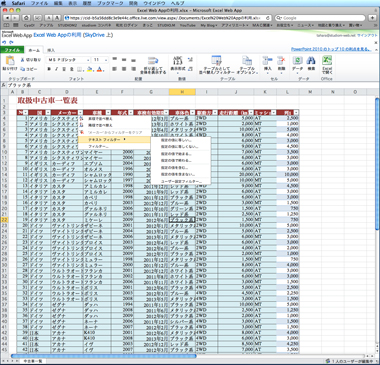
大きい画像を表示
関数のアシスト機能はないが関数は入れられる。
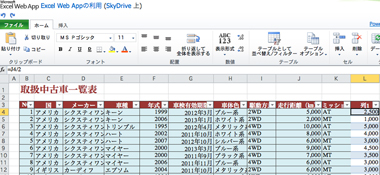
大きい画像を表示
全体に簡単な編集しかできないが、データの更新やちょっとした編集には十分だ。SkyDrive内に保存もできるし、エクセルをインストールしたPCにダウンロードして使用することも可能だ。
ただ、印刷機能はない。
使ってみての感想はUSBを持ち歩かなくてもよい便利な機能だと思った。
しかしながらMacのSafari5.0の環境では頻繁にSafariがクラッシュした。
ちょっと実用ではないほどクラッシュする。
Windows環境でテストしていないが、プラットフォームの違いに対応するにはまだまだ課題が多そうだ。
今回テストに使用したデータはFOM出版よくわかるMicrosoft Excel 2010基礎の第9章 Excel Web Appの利用で使用するデータを使った。この本の書評は別に行うが第9章までは前バージョンのExcel2007基礎とほとんど同じだ。つまり基礎的な機能はExcel2007と2010は変わらないということのようだ。
仕事の関係でネットコモンズを使用している。
で、向学のために自分のサーバーにインストールしてみる。
使い勝手もよくインストールも比較的簡単にできた。
PHPがらみやMySQLがらみの文字化け対処に少し手間取ったが設定がうまくいけば結構使えるCMSだ。
コンテンツの更新もブログ感覚で簡単だがどうもタグの付き方がうまくいかずにゴミが溜まってしまう傾向にあるようだ。
ビルダーでHPを作成した感じになる。
まあ、仕方ない部分なのかもしれない。
いくら更新が楽になってもコーディング技術は必要ということのようだ。

MacでC言語を学習する方法。
ターミナルを使用します。
事前にgccが導入されていなければなりません。
もしgccがインストールされてなければXcodeをインストールする。
これはMacOSのディスクに入っている。
あとはエディッタでソースを書いて test.c のようにcという拡張子を付けて保存する。
次にターミナルから保存した場所のソースを指定してgccでコンパイルします。
例えば以下のようにターミナルから入力する。
gcc /Volumes/MAC-PRO_NO2HD/lesson/test.c
ファイルの場所はターミナルにFinderから対象のソースファイルをドラッグ&ドロップすると簡単に指定できますね。
これでa.outという拡張子のファイルがホームフォルダ内にできます。
でもって、a.outファイルを同じフォルダの別名で作成したいときは以下のとおり指定する。
gcc /Volumes/MAC-PRO_NO2HD/lesson/test.c -o /Volumes/MAC-PRO_NO2HD/lesson/test.out



Windowsのフォルダ表示を全て同じように詳細表示にしたいという要望があった。
まず表示形式を詳細表示に変更し、メニュー・バーから[ツール]-[オプション]を選択し、[表示]タブに移動する。
次に[すべてのフォルダ設定に適用]ボタンをクリックすればよい。
ちょと分かりにくい設定方法だ。
Macのファインダーではフォルダやファイルの表示はどこかで設定するとどのフォルダを開いても同じ表示になる。Cover Flow表示は視覚的にもすごく分かり易い。
クイックルック機能でファイルの中身を見れることも抜群の利便性がある。
こんなところもやっぱりMacの素敵なところだ。



Fusion3とWindows7の環境でエクセル2007のセルを複数選択する場合、
controlキーを押しながらの選択がうまくいかない。
この場合Fusion3の環境設定からキーバードとマウスを選択し、下図のように
副ボタン ^-主ボタンのチェックをはずすとうまくいく。
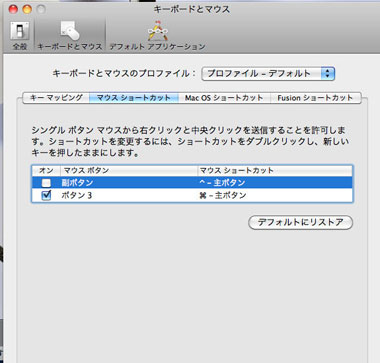



先月末にCanon製レーザープリンターのドライバーがアップデートされ、
正式にSnow Leopardに対応している。
対象プリンタは以下のとおり
LBP9600C、9500C
LBP7700C
LBP5910F、LBP5910
LBP5900SE※、LBP5900※、LBP5400※
LBP4500
LBP3980
LBP3970※/LBP3950※
LBP3930※、LBP3920※、LBP3910※、LBP3900※
LBP3800※、LBP3700※、LBP3410※
こちらからダウンロードできる。
ダウンロードしたドライバをインストールし、
設定はシステム環境設定からプリンタとファックスに入り + で追加する。
デフォルトの設定からでもプリンタのIPアドレスを見つけてくれるので、ドライバを選択できるがこれでは印刷がうまくいかなかった。
ドライバに含まれるドキュメントのとおり、
IPのアイコンを選んでアドレスを入れ、ドライバを選択するとうまくいった。


Magic Mouse、快調に動作している。スクロールの感覚はすごくいい。
ただ、折角の素晴らしい機能があるのにExposeが使えないなどまだまだ未完の部分が惜しい。
で、BetterTouchToolを使ってみた。
おそらくやりたかったことがこれで実現できるようになる。
私の場合は三本指でスワイップアップするとExposeにしてみた。
ついでにスリーフィンガータップするとファインダーを表示させてみた。
快適に動く。素晴らしい。。。
ところが、おや?
Macを再起動するとBetterTouchToolが動いてない。
ここまでやっておいて自動起動ではないのか・・・
ということで、Macの自動起動設定に加える。
システム環境設定からアカウントを選択、ログイン項目を開いて
「以下の項目がログイン時に自動的に開きます」にBetterTouchToolを加える
これでOK。
Spotlightの絞り込みを少しまとめた。
|
例
|
説明
|
|
| AND | ケン AND メリー | ケンとメリー両方を含む |
| OR | ケン OR メリー | ケンとメリーいずれかを含む |
| NOT | ケン NOT メリー | ケンを含みメリーを除く |
| author: | author: tahara | 作成者がtahara |
| by: | by: tahara | 著作権者がtahara |
| created: | created: 2009/11/01 | ファイル作成日が2009/11/01のもの |
| modified: | modified: 2009/09/20 | ファイル修正日が2009/09/20のもの |
| date: | date: 2009/01/01 | 日付が2009/01/01のもの |
| kind: | test kind: PDF | testを含むPDF |
| Application | test kind: Application | testを含むアプリケーション |
| Audio | test kind: Audio | testを含むオーディオ |
| Bookmark | test kind: Bookmark | testを含むブックマーク |
| test kind: Email | testを含むメール | |
| Folder | test kind: Folder | testを含むフォルダ |
| iCal | test kind: iCal | testを含むイベントとTo Do |
| Image | test kind: Image | testを含むイメージ |
| Movie | test kind: Movie | testを含むムービー |
| Music | test kind: Music | testを含むミュージック |
| test kind: PDF | testを含むPDF | |
| Presentation | test kind: Presentation | testを含むプレゼンテーション |
| Document | test kind: Document | testを含むドキュメント |